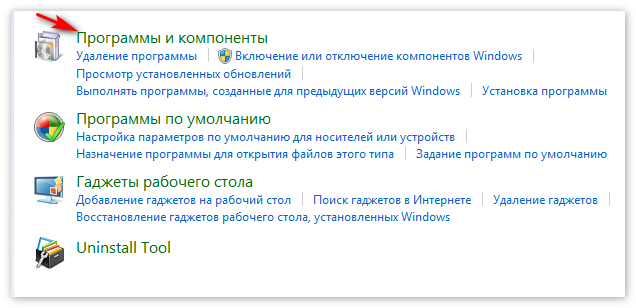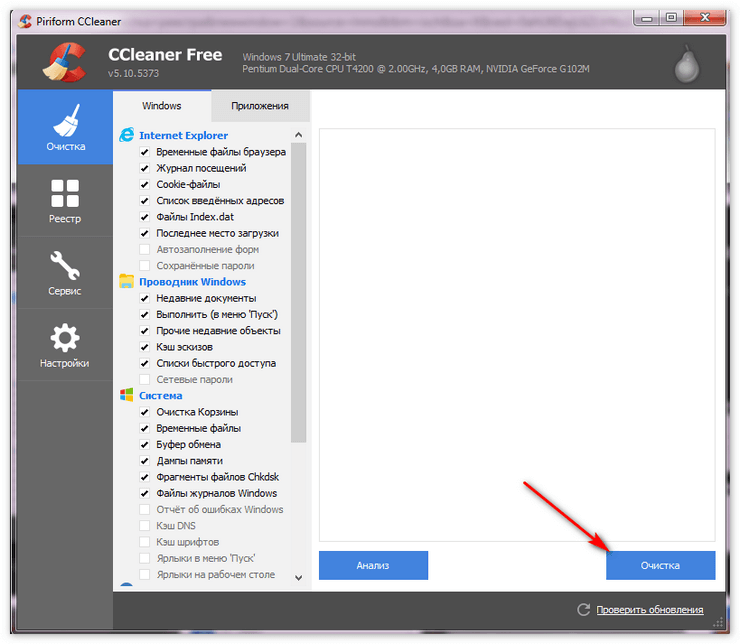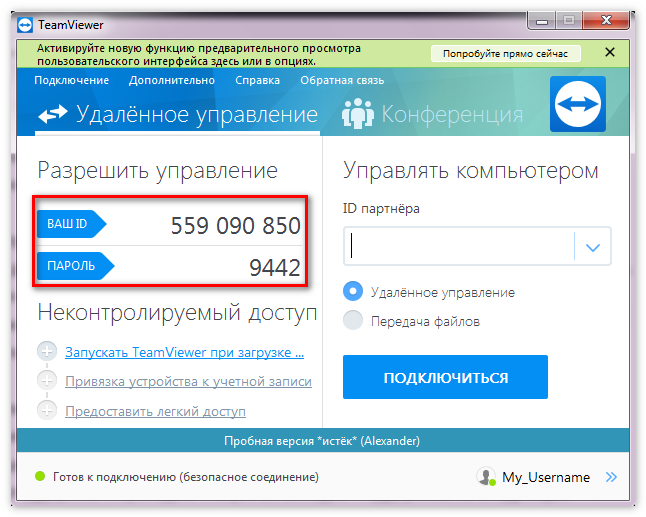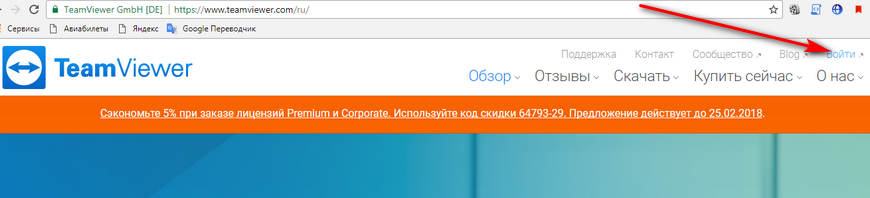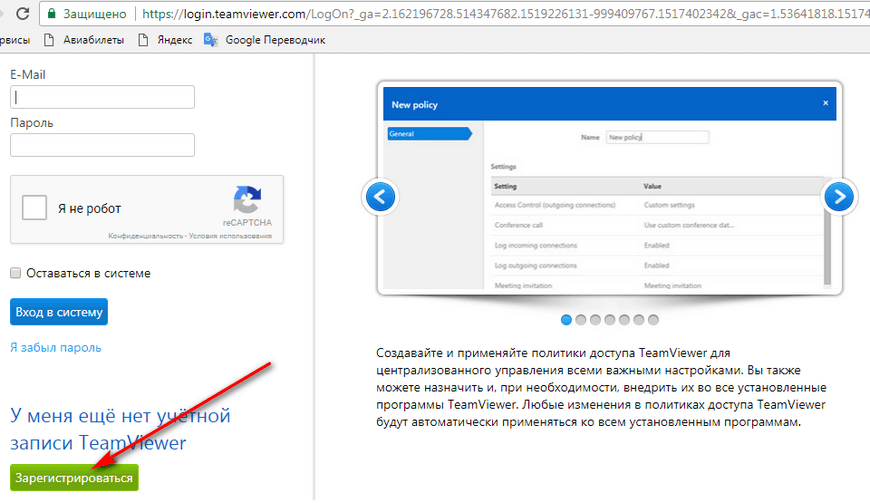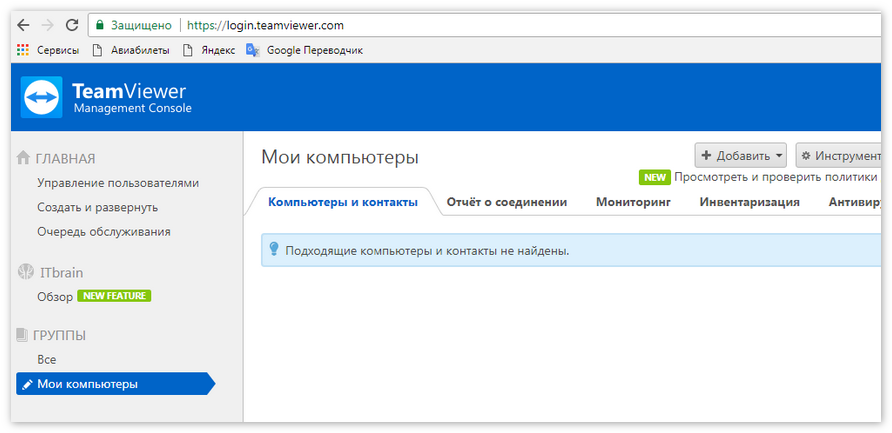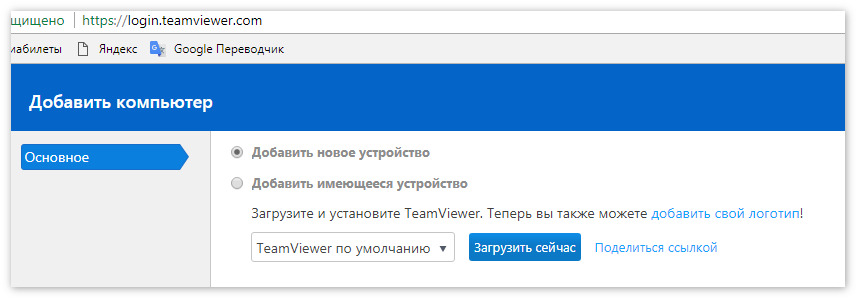TeamViewer (Тимвивер) online
Teamviewer online – возможность администрирования удалённым компьютером из вашего браузера. Пользователю не нужно устанавливать саму программу TeamViewer, достаточно просто зайти на сайт и войти в свой аккаунт. Данная функция работает при условии наличия установленной программы Team Viewer на ПК, к которому пользователь будет подключаться.
С помощью online варианта Тимвивер пользователи могут управлять всеми компьютерами без установки самого приложения на устройства, что очень удобно для планшетов и мобильных устройств. Онлайн вариант Teamviewer является наиболее мобильным способом управления устройствами.
Подключение Тимвивер online
Для подключения к другому устройству с помощью Teamviewer онлайн необходимо выполнить следующие простые операции:
- Перейти на сайт https://login.teamviewer.com/LogOn
- Нажать «Вход через веб браузер».
- Пройти регистрацию.
- Подтвердить регистрацию в письме на электронной почте.
- Перейти в раздел сайта «Мои Компьютеры».
- Нажать «Add» — «Add Computer».
- Ввести ID ПК и пароль.
- Подключиться в Тимвьювер online.
- Вернуться в основное меню «Мои Компьютеры».
- Нажать Connect и выбрать «Use the Web Client».
- При последующем использовании онлайн версии Тимвивер вам нужно будет лишь ввести ваш логин и пароль для доступа к TeamViewer Management Console.
Особенности Тимвивер online
Тимвьювер онлайн имеет простой и понятный интерфейс, с которым наиболее комфортно работать начинающим пользователям. Вы можете использовать данную функцию с помощью вашего любимого браузера практически из любого места.
Для более расширенного списка функций, существует сервис TeamViewer Web Connector, также предоставляющий возможность удалённого управления с помощью браузера. Кроме того, данный сервис также обеспечивает более удобную работу, предоставляя список ваших контактов, а также другие инструменты. Возможность пользования TeamViewer Web Connector предоставляется для клиентов, которые приобрели лицензию от уровня «Премиум».
Несмотря на то что тимвивер онлайн предоставляет основные функции необходимые для управления ПК удалённо, разработчики настоятельно рекомендуют использовать полноценный Тимвьювер для удалённого управления. Данный вариант предоставляет наиболее стабильное подключение, а также значительно более широкие возможности. Загрузить последнюю версию Тимвьювер вы можете на нашем сайте.
rusteamviewer.com
TeamViewer online браузерная версия программы
Разработчики TeamViewer регулярно обновляют, дорабатывают и добавляют в программу новые возможности. Благодаря высокой функциональности и простоте использования, приложение заслужило огромную популярность. Утилита для удалённого доступа соединила более 200 миллионов устройства по всему миру. Пользователю предлагается несколько версий программы: бесплатная и коммерческая. Однако юзеры могут использовать и TeamViewer онлайн. Браузерная версия подойдёт для компьютеров и телефонов, на которые нельзя установить утилиту.
Особенности и функциональность
| Рекомендуем! InstallPack | Стандартный установщик | |
|---|---|---|
| Официальный дистрибутив TeamViewer | ||
| Тихая установка без диалоговых окон | ||
| Рекомендации по установке необходимых программ | ||
| Пакетная установка нескольких программ |
Faq-TeamViewer.ru рекомендует InstallPack, с его помощью вы сможете быстро установить программы на компьютер, подробнее на сайте.

Онлайн программа абсолютно ничем не уступает десктопной версии. С помощью функциональной утилиты пользователь может:
- Управлять удалённым компьютером.
- Настраивать операционную систему и приложения.
- Демонстрировать клиентам продукцию.
- Обрабатывать документы.
- Копировать файлы с удалённого ПК.
- Сохранять документы на компьютере.
- Общаться через текстовый либо голосовой чат.
- Организовывать конференции.
- Записывать видео и т.д.
Однако, чтобы использовать онлайн Тимвивер, пользователю необходимо зарегистрироваться и создать аккаунт. Для этого нужно посетить официальный сайт, кликнуть на раздел «

Как пользоваться утилитой через браузер?
Пользователю, чтобы запустить Тимвивер онлайн подключение, нужно зайти в браузер и перейти на официальный сайт программы. На странице приложения будет опция «Вход через веб-браузер». После нажатия на функцию откроется окно, в котором необходимо ввести логин и пароль, указанный при регистрации.
По завершению авторизации перед юзером появиться рабочая панель. Что есть в окне?
- Контакты пользователя. Список располагается в левой части экрана. При подключении юзер может убрать панель с контактами.
- Ссылки на функции сервиса.
- Панель для соединения с партнёром. Поле для ввода пароля и ID располагается в правой части экрана.
После подключения к удалённому компьютеру, в браузере отобразиться рабочий стол и меню управления. Для выполнения необходимых действий, пользователю следует нажать на стрелочку, находящуюся в верхней части дисплея.
Примечание: Для удалённого управления, на компьютере к которому выполняется подключения, должна быть установленная программа TeamViewer.
faq-teamviewer.ru
Teamviewer вход в систему — инструкция по входу для пользователей
ТимВьювер — одна из распространенных утилит для работы с дистанционным компьютером. С ее помощью можно произвести любые настройки на другой машине, передать данные, общаться. Она обладает простым, интуитивно понятным интерфейсом, благодаря чему с ней может работать практически каждый.
Вход в систему Teamviewer отменен. Что делать?
Появилась проблема. Совершая вход, доступ блокируется и невозможно продолжать никакие действия. Как поступать, если софт не используется профессиональным администратором, а обычным пользователем? Чтобы точно установить проблему, исправить ее, нужно проводить тестирование программы. Это может занять много времени. Перед тем, как обратится к специалисту можно попробовать решить появившийся вопрос самостоятельно.
Способ 1: переустановка программы
Если нужно срочно исправить проблему, можно попросту переустановить ТимВивер. Инструкция по переустановке Тимвивера следующая:
- Открываем Панель управления, переходим в «Программы».


- Затем в «Программы и компоненты».


- В появившемся списке с программами ищем нужную.


- Щелкаем по TeamViewer правой кнопкой мыши, жмем “Удалить”.


- На всякий случай можно удалить оставшийся мусор, который остался после удаления. Используем CCleaner, чистим реестр.


- Устанавливаем заново ТимВьювер.
Если после проделанных действий ошибка исчезла, продолжаем работу с ТимВивером. Иначе проверяем на исправность интернет-соединение.
Способ 2: проверка интернет-соединения и идентификатора
Сигнал о том, что все работает правильно — индикатор в левом нижнем углу горит зеленым цветом. Если это не так, можно проверить исправно ли работает интернет. Прежде чем войти в систему Teamviewer проверяем соединение. Для этого достаточно перейти на любой сайт. Если все получилось, значит проблема не в этом.
Если ни один из методов не помогает, проверяем правильность заполнения данных.
- Запрашиваем у партнера идентификатор, пароль.
- Он должен обратиться к левой части окна ТимВивера, там скопировать данные. Для надежности щелкает правой кнопкой мыши по форму, в выпавшем меню нажимаем обновить ИД или пароль.


- Пользователь отправляет данные, тестируем можно ли подключиться.
Если ситуация действительно неисправимая, на сайте можно найти контакты горячей линии, чтобы связаться с ними. Если компания использует лицензионную версию программы, переходим на сайт, задаем вопрос техподдержке. Переходим к верхней вкладке Поддержка, на следующей странице находим “Отправить запрос”.
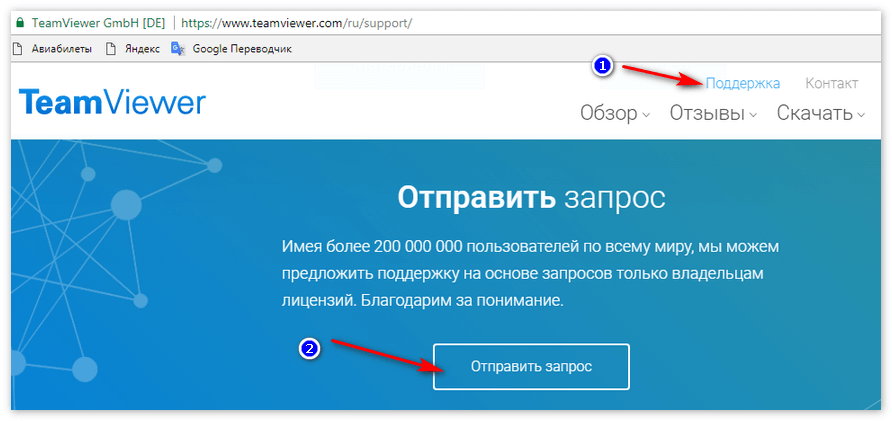
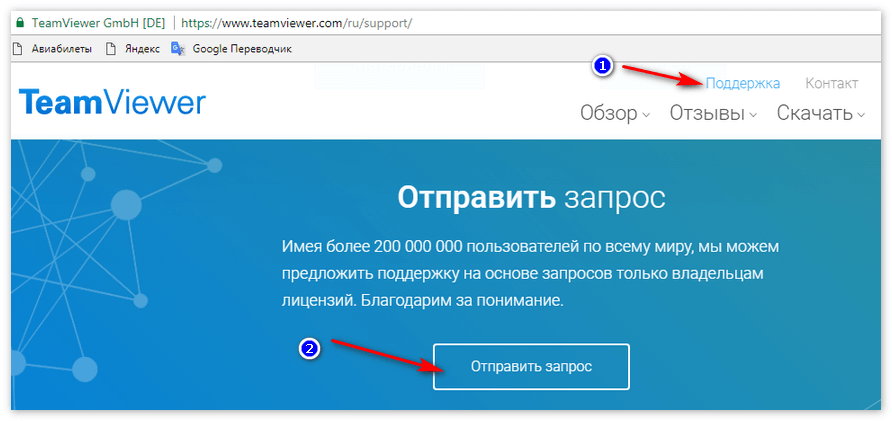
Отмечаем версию Teamviewer, заполняем свой электронный адрес. В ближайшее время свяжется менеджер и поможет решить проблему.
teamviewer1.ru
Teamviewer онлайн версия без скачивания и установки через браузер
Используя Teamviewer онлайн, можно удаленно администрировать любой компьютер, на котором установлен ТимВивьер, через браузер. Таким образом, для доступа к рабочему столу не требуется устанавливать полноценную программу на ПК или мобильный телефон. В этом руководстве будет рассказано о web-версии, о ее возможностях и как ей пользоваться.
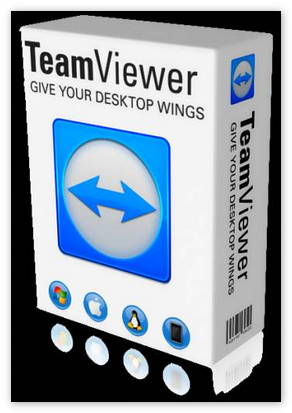
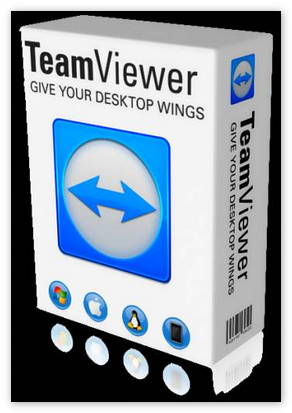
Что может Teamviewer online
Любая версия ТимВивьера с официального сайта имеет свои достоинства и недостатки. Чем же хорошо веб-приложение? По порядку:
- Для использования достаточно любого современного браузера;
- Можно использовать на пк, смартфоне или планшете, без установки во внутреннюю память устройства;
- Подключение к любому девайсу с установленным на нем клиентом ТимВивер;
- Простой и понятный интерфейс в котором разберется даже новичок;
- Использование дополнительных функций через сервис «TeamViewer Web Connector».
К слову, дополнительные возможности станут доступны только если приобретена «Премиум» лицензия. Оформить на нее подписку можно на сайте разработчиков.


Как начать пользоваться ТимВивер онлайн
Уже не терпится начать пользоваться онлайн версией? Так попробуйте ее прямо сейчас! Для этого вам потребуется:
- Перейти на сайт.


- На странице выбрать «Вход через браузер».


- Зарегистрироваться в качестве нового пользователя.


- После регистрации на электронную почту придет письмо. Его необходимо открыть и перейти по ссылке. Это предоставит доступ к администрированию через сайт.


- На сайте открыть меню «Компьютеры».


- Добавить новый ПК, указав его ID, а также введя пароль для входа.


- Последнее — вернуться в главное меню и запустить подключение к добавленному ПК.


Обратите внимание, что в дальнейшем, вам уже не придется постоянно вводить данные для подключения. Но при условии, что компьютеры были ранее занесены в список партнеров.
Важно! Для корректной работы администрирования через web-интерфейс, рекомендуется использовать самую последнюю версию интернет-браузера. Стоит помнить, что некоторые расширения и режимы экономии трафика могут препятствовать нормальной работе.
Заключение
Кому нужен веб доступ? На самом деле, такому методу можно найти самое разное применение. Особенно радует, что он позволяет администрировать удаленный ПК практически откуда угодно, без скачивания программы и ее установки. Единственным условием является наличие на используемом устройстве более-менее современного браузера и стабильного подключения к интернету.